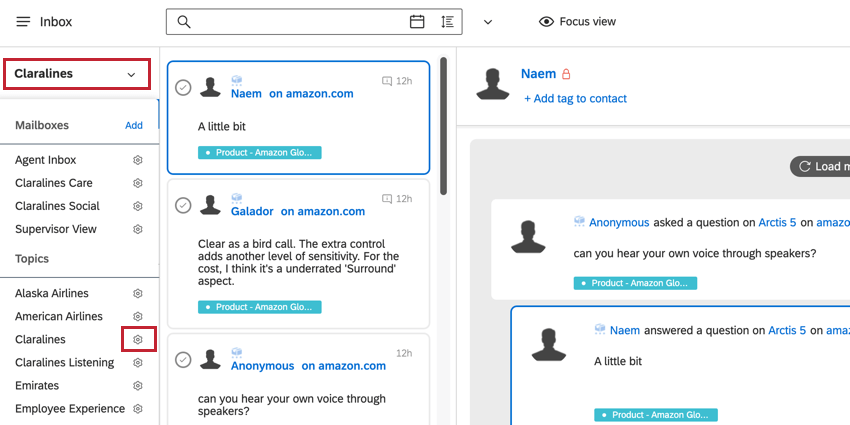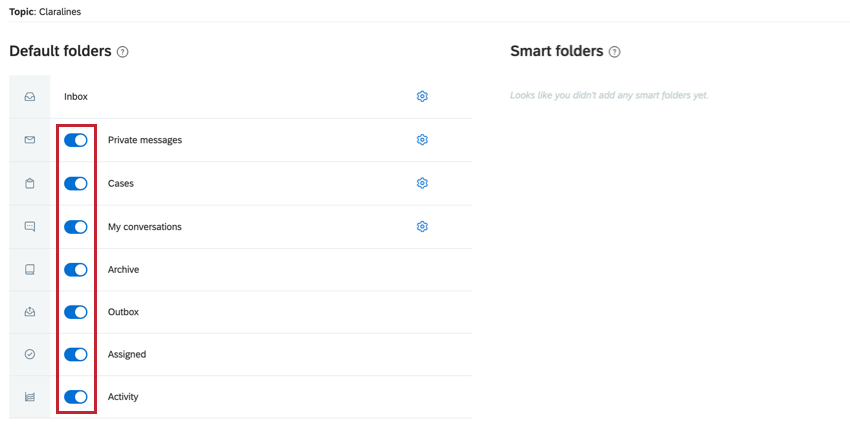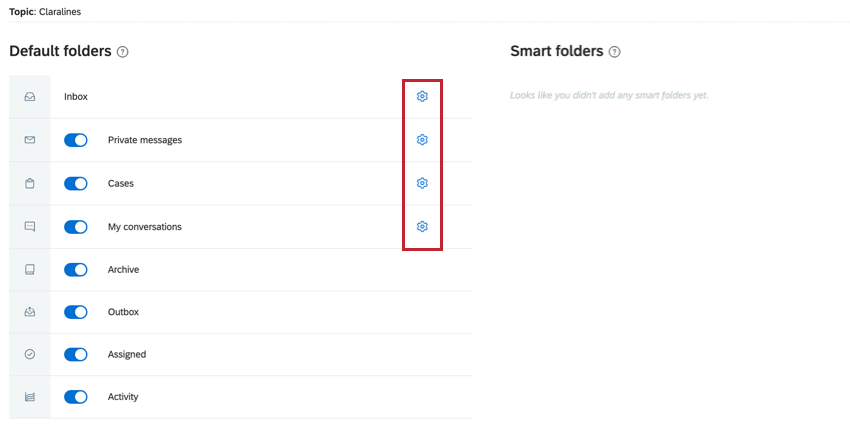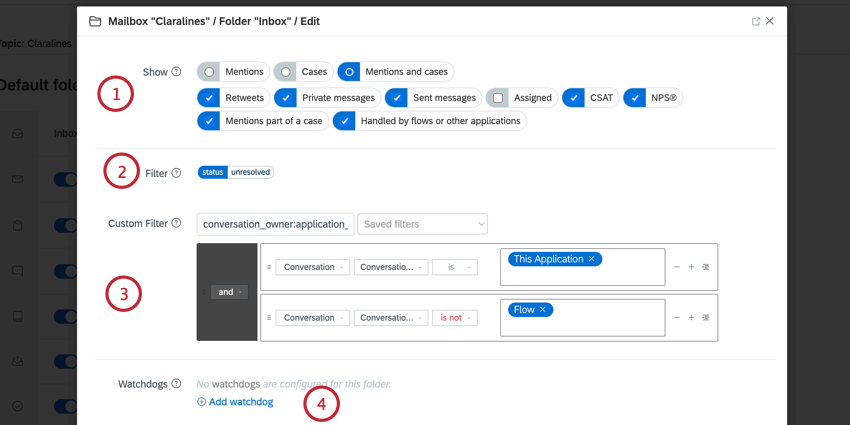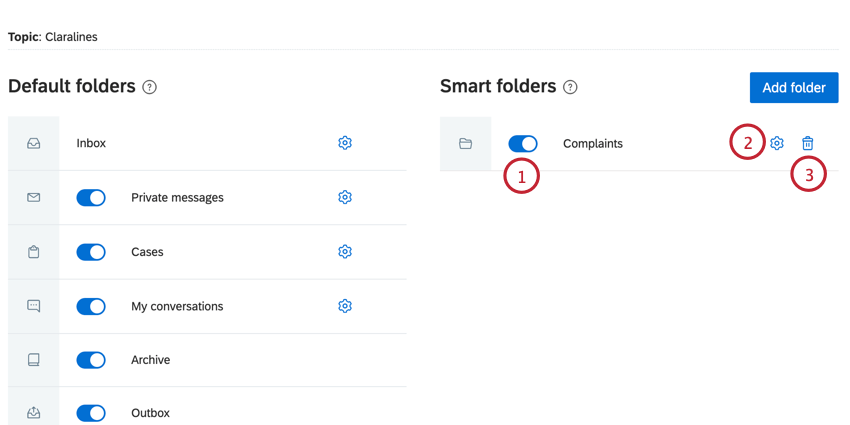Carpetas de la bandeja de entrada (QSC)
Acerca de las carpetas de la bandeja de entrada
La Bandeja de entrada contiene carpetas que le ayudan a organizar sus menciones y casos. Hay una variedad de carpetas predeterminadas que están disponibles sin ninguna acción adicional de su parte, o puede crear carpetas inteligentes que categoricen automáticamente las menciones según los criterios que establezca.
Si ha creado varios buzones de correo, cada buzón puede tener su propia configuración de carpetas. Para administrar las carpetas de su buzón, haga clic en el menú desplegable en la parte superior de la Bandeja de entrada y luego haga clic en el ícono de engranaje siguiente al buzón que desea administrar.
Carpetas de la bandeja de entrada predeterminadas
Cada carpeta predeterminada disponible se enumera en Carpetas predeterminadas. Habilite o deshabilite el interruptor siguiente a una carpeta específica para habilitar o deshabilitar su aparición en ese buzón.
Las carpetas predeterminadas disponibles incluyen:
- Bandeja de entrada:Las menciones no resueltas irán a la Bandeja de entrada de forma predeterminada. Los casos no se incluyen en la Bandeja de entrada principal de forma predeterminada. No puedes deshabilitar la carpeta Bandeja de entrada principal, pero puedes cambiar su configuración.
- Mensajes privados:Contiene todos los mensajes privados.
- Casos:Contiene todos los casos no asignados.
- Mis conversaciones:Contiene todos los chats en vivo.
- Archivo:Contiene un archivo de todas las menciones que has rastreado, incluidas las menciones resueltas y asignadas.
- Bandeja de salida:Contiene todas las menciones relacionadas con la publicación y la respuesta. Esta carpeta contiene las siguientes subcarpetas:
- Enviado:Todas las publicaciones y respuestas enviadas. Incluyendo todo lo que fue enviado de forma nativa.
- Esperando aprobación:Todas las publicaciones y respuestas que están listas para enviarse, pero que necesitan aprobación primero.
- Asignado a mi:Todas las respuestas que están en espera de aprobación y que están asignadas a usted para su aprobación.
- Programado:Todas las publicaciones que están programadas para publicarse. Las respuestas no están incluidas.
- Damas:Todas las publicaciones y respuestas que se han guardado como borradores.
- Historia:Todas las publicaciones realizadas a través de Qualtrics Social Connect. Las publicaciones nativas no están incluidas.
- Asignado:Contiene todas las menciones asignadas a los usuarios. Esta carpeta contiene las siguientes subcarpetas:
- Asignado a mi:Todas las menciones que requieren acción por mi parte.
- Asignado a otros:Todas las menciones que requieren acción por parte de otros.
- Resuelto y asignado:Todas las menciones que fueron asignadas y ya están resueltas.
- Actividad:Ver un registro de actividad histórica de todas las menciones en las que se ha realizado algún tipo de acción. Esta carpeta contiene las siguientes subcarpetas:
- Mi actividad:Todas las menciones en las que realizaste una acción.
- Toda la actividad:Todas las menciones con una acción, incluida la tuya.
Puedes controlar qué contenido aparece en las carpetas “Bandeja de entrada”, “Mensajes privados”, “Casos” y “Mis conversaciones”. Haga clic en el ícono de engranaje siguiente a una carpeta para editarla.
Aparecerá una ventana donde podrás editar los siguientes aspectos de la carpeta:
- Espectáculo:Elija qué contenido aparece en la carpeta marcando la casilla.
- Filtro:Este filtro ayuda a determinar qué contenido aparece en la carpeta. No puedes cambiar el filtro predeterminado de una carpeta.
- Filtro personalizado:Agregue un filtro de clientes para limitar aún más el contenido que aparece en la carpeta. Ver Filtrado en Social Connect para obtener más información sobre la construcción de filtros.
- Ver perros:Agregue un perro guardián a esta carpeta para que pueda monitorear los SLA para resolver las menciones.
Carpetas inteligentes
Si desea una vista más detallada de las menciones en su bandeja de entrada, puede configurar carpetas inteligentes. Las carpetas inteligentes le permiten definir exactamente qué menciones y casos aparecen en la carpeta configurando criterios que usted define.
Para crear una carpeta inteligente:
- Mientras edita las carpetas de su buzón, haga clic en Agregar carpeta.
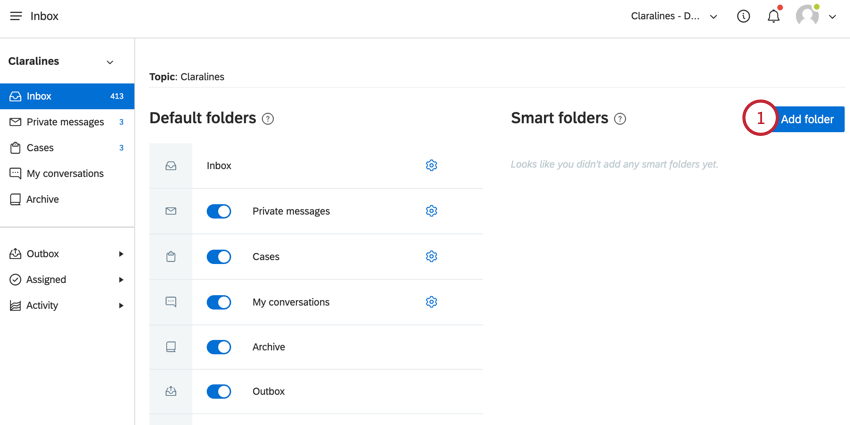
- Dale un toque a tu carpeta nombre para que puedas identificar el contenido que aparecerá en él.
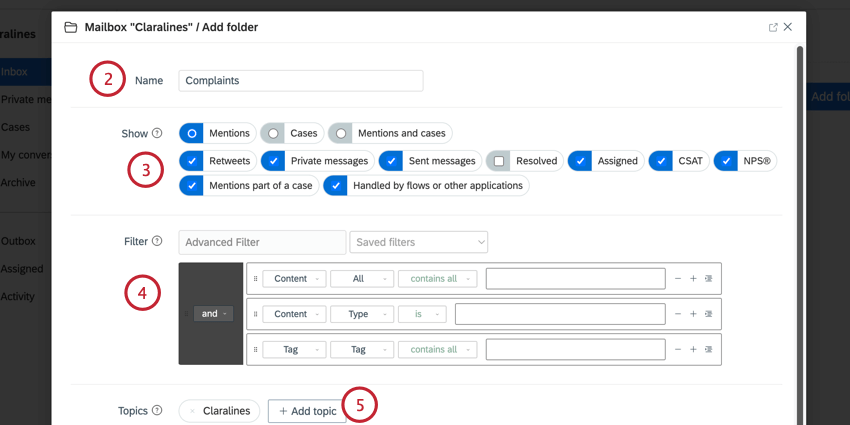
- Elige los tipos de contenido que deben aparecer en la carpeta (menciones, casos, mensajes privados, etc.).
- Agregar un Filtro para ayudar a filtro el contenido que aparece en las carpetas. Puedes crear un filtro o utilizar uno guardado. Ver Filtrado en Social Connect Para obtener más información sobre los filtros.
Consejo Q:Las etiquetas se utilizan comúnmente para filtrar. Puedes configurar una etiqueta inteligente para etiquetar automáticamente ciertas menciones y luego usar los filtros de carpeta para extraer esas menciones a una carpeta inteligente.
- Hacer clic Añadir tema para elegir qué tema(s) quieres que aparezcan en la carpeta.
- Elige tu Responder con preferencias, que determina qué cuenta se utiliza de forma predeterminada para responder a las menciones en esta carpeta. Tienes 2 opciones:
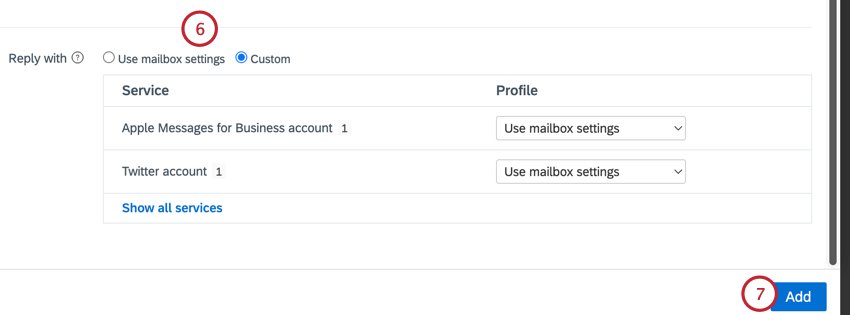
- Utilizar la configuración del buzón de correo: Utilice las cuentas predeterminadas definidas en el configuración del buzón.
- Costumbre:Elige una cuenta para usar como predeterminada. Cada servicio tendrá un menú desplegable para que elijas una cuenta conectada.
- Haga clic en Añadir.
Una vez que haya creado una carpeta inteligente, podrá:
- Haga clic en el botón siguiente a la carpeta inteligente para ocultarla o mostrarla en el buzón.
- Haga clic en el ícono del engranaje para editar las condiciones de la carpeta inteligente.
- Haga clic en el icono de la papelera para eliminar la carpeta. Eliminar una carpeta inteligente no elimina ninguna mención o caso asociado.